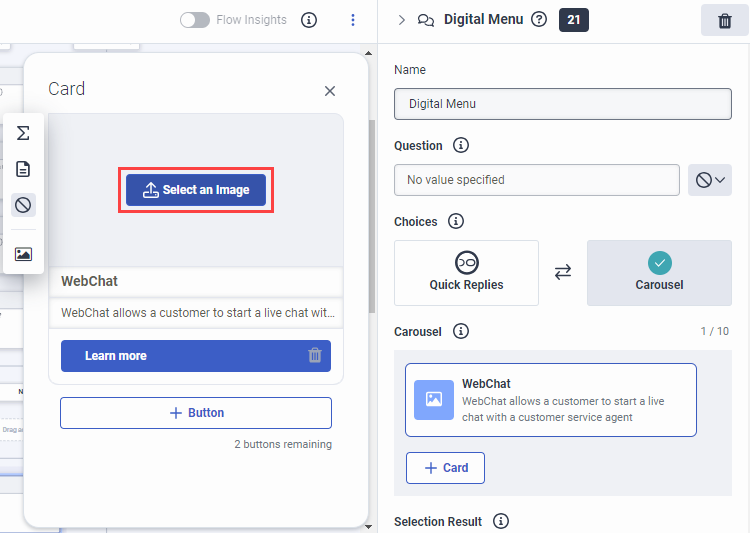使用图像生成器添加图像
您可以在数字机器人流程操作中使用图像生成器来添加图像。 以下步骤说明如何使用图像生成器。
- 在您想要添加图像的数字机器人流程操作元素中,例如数字菜单操作,单击卡片并将鼠标悬停在选择图像出现的卡对话框中的按钮。
- 在出现的对话框中,单击图像图标。 将打开 “图像生成器” 对话框。
- 要从 URL 添加图像,请单击图片网址并输入用于图像的完整格式的 URL 字符串。
- 要从 Genesys Cloud Response Assets 库添加图像,请单击图像:
- 在 “图像” 字段中,单击 “选择图像”。
- Search for or select the image that you want to use.
- Click Use Image.
- 要从您的计算机或网络添加图像,请单击图像:
- 在 “图像” 字段中,单击 “选择图像”。
- 点击 上传。
- Find the image you want to use, and click Open. Genesys Cloud 将打开 “上传新资产” 窗口并显示图像的预览。
- 或者,更改图像文件的名称。
- 在图片下方,点击 上传。 Architect adds the image to your Response Assets library.
- Click Use Image.
- 要使用图像表达式添加图像,请单击表达。
- 单击 “ 保存”。
- (可选)您可以为作为支持语言添加到数字机器人流程中的其他语言添加备用图像。